Kaip įjungti tinklo aptikimą „Windows 10“
Kai esate privačiame tinkle, galite pasiektiarba bendrinkite failus ir aplankus tarp kompiuterio ir kitų įrenginių. „Windows“ tai daro automatiškai aptikdama naujus įrenginius vietiniame tinkle. Tačiau „Windows“ pagal nutylėjimą išjungia tinklo aptikimo funkciją saugumo sumetimais. Taigi, jei norite pasiekti bendrai naudojamus failus, kad galėtumėte bendrinti failus tinkle, pirmiausia turite įjungti tinklo aptikimą.
Neįjungę tinklo aptikimo, nematote kompiuteryje bendrintų aplankų. Atlikite šiuos veiksmus, kad nustatytumėte tinklo aptikimą „Windows 10“.
Įjunkite tinklo aptikimą
„Windows 10“ galite naudoti kompiuterio nustatymų programąįgalinti tinklo aptikimą. Atminkite, kad toliau pateiktos parinktys galimos tik „Windows 10 v1709“ (kūrėjų atnaujinimas) ir naujesnėms versijoms. Jei naudojate „Windows 10“ versiją, kuri yra mažesnė nei „v1709“, tada atnaujinkite savo sistemą į naujesnę versiją arba atlikite antrą alternatyvų metodą.
1. Atidarykite „PC Settings“ programą, pradiniame meniu ieškodami „Nustatymai“. Taip pat galite paspausti Laimėk + Aš spartusis klavišas.

2. „Nustatymų“ programoje eikite į „Tinklas ir internetas -> būsena“ puslapį ir spustelėkite „Tinklo būsenos“ skiltyje esančią nuorodą „Keisti ryšio ypatybes“.

3. Kitame puslapyje skiltyje Tinklo profilis pasirinkite radijo parinktį „Privatus“.

4. Dabar grįžkite į būsenos puslapį ir turėtumėte pamatyti privatų tinklą, esantį tinklo būsenoje.

Kai per tinklą nustatote privačią būseną„PC Settings“ programoje tinklo aptikimo funkcija įjungiama automatiškai. Nuo šiol galite pasiekti visas vietines akcijas. Kiti vietiniai kompiuteriai taip pat gali pamatyti jūsų bendrinamą aplanką ir pasiekti juos pagal bendrinimo teises.
Naudojate kelis interneto ryšius? Patinka mobilieji duomenys ir „Wi-Fi“? Štai kaip pakeisti tinklo prioritetą „Windows 10“
(Alternatyvus metodas) Valdymo skydo parinktys, leidžiančios įjungti tinklo aptikimą
Jei naudojate „Windows 7“, 8 ar senesnę „Windows 10“ versiją, galite naudoti valdymo skydo parinktis. Mes darome tą patį, tik vartotojo sąsaja bus šiek tiek kitokia.
1. Atidarykite „Valdymo skydelį“, ieškodami jo pradžios meniu.

2. Valdymo skydelyje „View By“ nustatykite į „Category“. Tada spustelėkite „Tinklas ir internetas“.
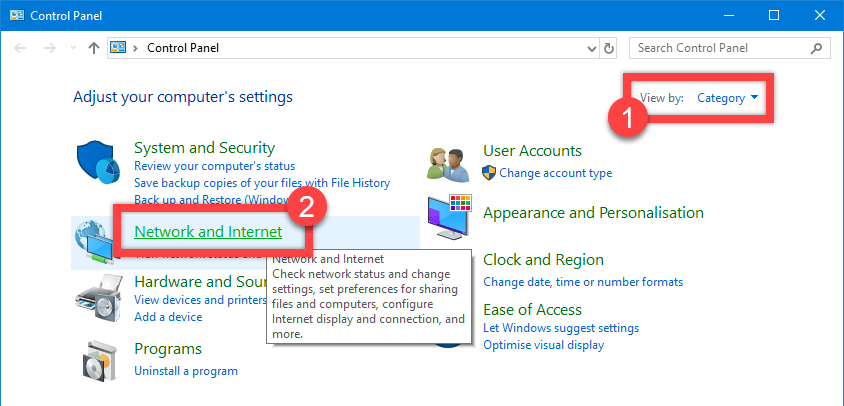
3. Dabar spustelėkite nuorodą „Tinklo ir bendrinimo centras“.

4. Šiame puslapyje bus parodyti visi jūsų ryšiai. Įsitikinkite, kad jūsų prijungtas tinklas nustatytas kaip „Privatus tinklas“. Jei tinklas yra nustatytas kaip „Viešasis tinklas“, tada pakeiskite tinklą iš viešo į privatų.
Svarbu: Niekada neįjunkite dalijimosi viešuose tinkluose, nebent jūs žinote, ką darote.

5. Patvirtinę, kad esate privačiame tinkle, spustelėkite kairiajame skydelyje esančią nuorodą „Keisti išplėstinius bendro naudojimo nustatymus“.

6. Čia išplėskite meniu Privatus. Tada pažymėkite radijo parinktį „Įjungti tinklo aptikimą“ ir pažymėkite žymimąjį laukelį „Įjungti tinklo prijungto įrenginio automatinį nustatymą“.
7. Norėdami išsaugoti ir pritaikyti pakeitimus, spustelėkite mygtuką „Išsaugoti pakeitimus“.

Susijęs: Kaip sukurti „Windows 10“ atsarginę kopiją tinklo diske
Viskas. Eikite į tinklo aplanką „File Explorer“ ir pamatysite visus ir visus bendrinamus aplankus. Panašiai kiti kompiuteriai ir įrenginiai jūsų tinkle gali matyti jūsų bendrai naudojamus aplankus.